Tipps zum Aktualisieren von URLs beim Verschieben Ihrer WordPress-Site
Veröffentlicht: 2021-12-28Die Migration zu einer WordPress-Site ist nie eine einfache Entscheidung. Es ist tatsächlich ein Prozess, den viele Menschen entmutigend finden und vermeiden, bis es notwendig ist. Nicht nur, dass Sie URLs aktualisieren müssen, wenn Sie Ihre WordPress-Site verschieben, sondern es gibt noch viel mehr Arbeit zu tun. Glücklicherweise haben wir heutzutage viele WordPress-Automatisierungs- und Plugin-Tools, die Ihnen helfen können, diese mühsame Aufgabe zu erledigen. Sie werden in der Lage sein, etwas zu tun, was Stunden in wenigen Minuten dauern könnte! Das Beste daran ist, dass wir Ihnen gleich zeigen, wie.
Warum müssen Sie URLs aktualisieren, wenn Sie Ihre WordPress-Site verschieben?
Nachdem WordPress verschiedenen Dateien, Seiten oder Beiträgen auf Ihrer Website URLs zugewiesen hat, werden diese in einer Datenbank gespeichert. Wenn Sie jedoch etwas tun, das die URLs ändert (z. B. ein SSL-Zertifikat hinzufügen oder den Domänennamen ändern), funktionieren die alten URLs nicht mehr. Es ist wichtig, dass Sie sie so schnell wie möglich aktualisieren. Andernfalls kann Ihre Website nicht richtig funktionieren .
Stellen wir uns zum Beispiel vor, Sie haben Ihre WordPress-Site auf einen neuen Domainnamen migriert. Sie können die WordPress-Adresse und die Website-URL einfach in den Einstellungen auf Ihrem WordPress-Dashboard aktualisieren. Dies ändert jedoch nicht die URLs, die zuvor verschiedenen Beiträgen, Seiten und sogar Bildern auf Ihrer Website zugewiesen wurden. Dies ist der Teil, den Sie selbst erledigen müssen.

Es kann sehr zeitaufwändig sein, alle URLs auf Ihrer Website manuell zu aktualisieren. Sogar das Beheben des kritischen Fehlers in WordPress ist ein viel schnellerer Prozess. Außerdem besteht immer die Möglichkeit, dass Sie einen Fehler machen. Beispielsweise können Sie einige URLs verpassen und Ihre Website mit defekten Links verlassen. Indem Sie Ihre URLs aktualisieren, wenn Sie Ihre WordPress-Site verschieben, verbessern Sie die Benutzererfahrung und ermöglichen es Ihren Site-Besuchern, die gesuchte Seite auf Ihrer Website leicht zu finden . Außerdem verbessern Sie Ihr WordPress-SEO. Durch das Aktualisieren von URLs können Suchmaschinen neue Inhalte für die Indizierung ermitteln.
Wie Sie sehen können, gibt es viele Gründe, warum es wichtig ist, URLs zu aktualisieren, wenn Sie Ihre WordPress-Site verschieben. Weiter unten in diesem Artikel erfahren Sie, wie Sie sich auf diese Aufgabe vorbereiten und wie Sie dies ganz einfach tun können. Denken Sie daran, obwohl Sie Ihre WordPress-Website nicht oft vollständig migrieren sollten, sollten Sie Ihre WordPress-Website dennoch regelmäßig überprüfen und aktualisieren.
Bereiten Sie sich darauf vor, URLs zu aktualisieren, wenn Sie Ihre WordPress-Site verschieben
Bevor Sie Ihre URLs aktualisieren, sollten Sie zwei Dinge tun:
- Sichern Sie Ihre Website ! Andernfalls riskieren Sie, dass wichtige Daten verloren gehen und Sie viel mehr Arbeit leisten müssen, als nur URLs zu aktualisieren. Falls Sie bereits ein WordPress-Backup-Plugin haben, müssen Sie einfach überprüfen, ob Sie das neueste Backup gespeichert und bei Problemen zur Hand haben.
- Wählen Sie ein Plugin zum Aktualisieren Ihrer URLs. Es stehen viele Optionen zur Auswahl und weiter unten in diesem Artikel stellen wir die beiden vor, die wir für die besten halten.
Wie aktualisiere ich URLs, wenn ich meine WordPress-Seite verschiebe?
Nichts ist für Ihre WordPress-Site so wichtig wie eine regelmäßige Website-Verwaltung. Indem Sie Ihre WordPress-Website auf dem neuesten Stand und funktionsfähig halten, vermeiden Sie es, sich mit vielen potenziellen Problemen auseinandersetzen zu müssen. Wenn es jedoch an der Zeit ist, URLs zu aktualisieren, wenn Sie Ihre WordPress-Site verschieben, hilft eine regelmäßige Wartung nicht viel. Um das manuelle Aktualisieren von Hunderten oder sogar Tausenden von URLs zu vermeiden, empfehlen wir die Installation eines der beiden WordPress-Plugins, die wir Ihnen gleich vorstellen werden.


Verwenden Sie das Velvet Blues Update URLs-Plugin
Falls Sie ein einfaches, schnelles und einfaches Update und sonst nichts durchführen möchten, laden Sie das Velvet Blues Update URLs-Plugin herunter, da es die perfekte Wahl für Sie ist.
Sobald Sie das Plugin aktiviert haben, gehen Sie zu Tools > URLs aktualisieren und Sie werden sofort feststellen, dass dieses Plugin in zwei Schritten funktioniert:
- Sie sollten die alte URL (Site-Adresse), die ersetzt werden muss, sowie die neue URL hinzufügen, die Sie verwenden möchten, um die alte zu ersetzen.
- Der zweite Schritt besteht darin , auszuwählen, welche URLs aktualisiert werden sollen . Sie können festlegen, dass nur Teile der URLs Ihrer Website geändert werden. Sie können sogar verschiedene Teile Ihrer Website kombinieren und ihre URLs gleichzeitig aktualisieren. Mit diesem Plugin können Sie auch alle GUIDs aktualisieren. Dies sollten Sie jedoch wissen, wenn Sie speziell versuchen, GUIDs zu ändern. Dieses Plugin wird Sie wissen lassen, ob Sie das tun sollten.
Sobald Sie Schritt zwei abgeschlossen haben, klicken Sie einfach auf die Schaltfläche „URLs JETZT aktualisieren“ und lassen Sie dieses einfache und erstaunliche Plugin seine Arbeit erledigen. Sie können den Fortschritt im Auge behalten und jederzeit überprüfen, wie viele Artikel aktualisiert wurden.
Verwenden Sie das Better Search Replace-Plugin
Falls Sie mehr tun möchten, als nur URLs zu aktualisieren, laden Sie das Better Search Replace-Plugin herunter und Sie können loslegen. Mit diesem Plugin können Sie alle möglichen coolen und interessanten Dinge tun. Sie können beispielsweise ein einzelnes Wort auf Ihrer gesamten Website ändern. Oder Sie können festlegen, dass nur bestimmte Dinge in bestimmten Datenbanken geändert werden.
Sobald Sie das Plugin aktiviert haben, können Sie mit der Aktualisierung Ihrer URLs beginnen. Gehen Sie im Menü des Plugins auf die Registerkarte Suchen/Ersetzen und als erstes müssen Sie definieren, wonach Sie suchen und womit Sie es ersetzen möchten . Da Sie beim Umzug Ihrer WordPress-Website URLs aktualisieren möchten, sollten Sie hier Ihre alte und neue URL eingeben.
Im nächsten Schritt wählen Sie die Tabellen aus, an denen diese Änderung vorgenommen werden soll. Wenn Sie nicht genau wissen, welche Tabelle die genauen Daten enthält, die Sie suchen und ersetzen möchten, wählt Umschalt + Klicken alle Tabellen aus, und Sie können loslegen. Danach können Sie wählen, ob bei der Suche zwischen Groß- und Kleinschreibung unterschieden werden soll, ob Sie die GUIDs ersetzen möchten und ob Sie ein Suchen/Ersetzen als Probelauf oder als echtes Ding ausführen möchten.
Am besten verwenden Sie das Better Search Replace-Plugin, um zuerst einen Probelauf durchzuführen . Sobald dies erledigt ist, erhalten Sie eine Benachrichtigung darüber, was aktualisiert worden wäre. Deaktivieren Sie einfach das Kontrollkästchen „Trockenlauf“ und schon können Sie das Suchen und Ersetzen wirklich durchführen.
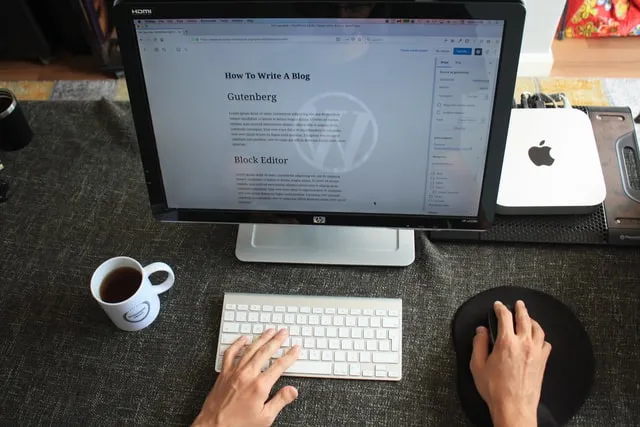
Das Endergebnis
Auch wenn das Aktualisieren von URLs beim Verschieben Ihrer WordPress-Site eine Aufgabe ist, auf die sich niemand freut, kann es mit Hilfe der richtigen Tools ganz einfach sein. Da dies eine der wichtigsten Aufgaben nach der Migration Ihrer WordPress-Site ist, müssen Sie vorsichtig sein und verifizierte Tools verwenden, um Ihnen zu helfen. Probieren Sie eines der von uns empfohlenen Plugins aus und wir garantieren Ihnen, dass Sie diesen Prozess einfacher und einfacher gestalten werden, als Sie es sich vorgestellt haben.
